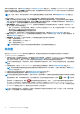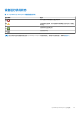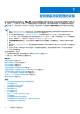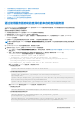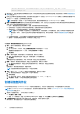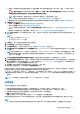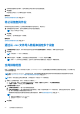Users Guide
Table Of Contents
- Dell EMC OpenManage Enterprise 版本 3.6 用户指南
- 目录
- 表
- 关于 Dell EMC OpenManage Enterprise
- OpenManage Enterprise 中的安全功能
- 安装 OpenManage Enterprise
- OpenManage Enterprise 使用入门
- OpenManage Enterprise 图形用户界面概述
- OpenManage Enterprise 门户主页
- 查找要监测或管理的设备
- 通过使用服务器启动的查找功能来自动查找服务器
- 创建设备查找作业
- 用于查找设备的协议支持值表
- 查看设备查找作业详细信息
- 编辑设备查找作业
- 运行设备查找作业
- 停止设备查找作业
- 通过从 .csv 文件导入数据来指定多个设备
- 全局排除范围
- 为创建服务器查找作业指定查找模式
- 创建服务器的自定义设备查找作业协议 - 查找协议的附加设置
- 为创建机箱查找作业指定查找模式
- 创建机箱的自定义设备查找作业协议 – 查找协议的附加设置
- 为创建戴尔存储设备查找作业指定查找模式
- 为创建网络交换机查找作业指定查找模式
- 创建 HTTPS 存储设备的自定义设备查找作业协议 - 查找协议的附加设置
- 为 SNMP 设备创建自定义设备查找作业模板
- 为创建 MULTIPLE 协议查找作业指定查找模式
- 删除设备查找作业
- 管理设备和设备组
- 管理设备资源清册
- 管理设备固件和驱动程序
- 管理设备部署模板
- 管理配置文件
- 管理设备配置合规性
- 监视和管理设备警报
- 监视审核日志
- 使用作业进行设备控制
- 管理设备保修
- 报告
- 管理 MIB 文件
- 管理 OpenManage Enterprise 设备设置
- 配置 OpenManage Enterprise 网络设置
- 管理 OpenManage Enterprise 用户
- 终止用户会话
- OpenManage Enterprise 中的目录服务集成
- 使用 OpenID Connect 提供程序登录 OpenManage Enterprise
- 将 OpenID Connect 提供程序添加到 OpenManage Enterprise
- 在 PingFederate 中配置 OpenID Connect 提供程序策略,以提供基于角色的 OpenManage Enterprise 访问权限
- 在 Keycloak 中配置 OpenID Connect 提供程序策略,以提供基于角色的 OpenManage Enterprise 访问权限
- 测试 OpenManage Enterprise 向 OpenID Connect 提供程序的注册状态
- 在 OpenManage Enterprise 中编辑 OpenID Connect 提供程序的详细信息
- 启用 OpenID Connect 提供程序
- 删除 OpenID Connect 提供程序
- 禁用 OpenID Connect 提供程序
- 安全证书
- 设置登录安全性属性
- 管理控制台首选项
- 自定义警报显示
- 配置 SMTP、SNMP 和 Syslog 警报
- 管理传入警报
- 管理保修设置
- 检查并更新 OpenManage Enterprise 及可用插件的版本
- 执行远程命令和脚本
- OpenManage Mobile 设置
- 其他参考和字段说明
>dnscmd <DnsServer> /RecordAdd example.com ptr.dcimprovsrv._tcp SRV 0 0 443
omehost.example.com
2. 默认情况下,设备中的查找批准策略设置为自动,并将自动发现与控制台建立联系的服务器。要更改设置,请参阅 管理控制台首
选项 页面上的 137。
3. 按照上述步骤中所述配置应用装置后,服务器可以通过查询 DNS 发起与 OpenManage Enterprise 的联系。在确保服务器的客户端
证书由 Dell CA 签名后,应用装置会验证服务器。
注: 如果服务器 IP 地址或 SSL 证书中存在任何更改,服务器将重新发起与 OpenManage Enterprise 的联系。
4. 监测 > 服务器启动的查找页面列出与控制台建立联系的服务器。此外,还列出了已在控制台中添加了其凭据但尚未发起联系的服
务器。基于上述条件的服务器将显示以下状态:
● 公布 — 服务器发起与控制台的联系,但是,服务器的凭据未添加到控制台。
● 已添加凭据 — 在控制台中添加了服务器的凭据,但服务器未发起与控制台的联系。
● 准备好查找 — 已添加服务器的凭据,并且服务器已发起联系。
注: 设备每 10 分钟触发一次查找作业,以查找所有处于“准备好查找”状态的服务器。但是,如果设备中的查找批准策
略设置为“手动”,则用户应该为每个服务器手动触发查找作业。有关更多信息,请访问 管理控制台首选项 页面上的
137
● 已为查找提交作业 — 此状态表示已为服务器自动或手动启动查找作业。
● 查找到 — 服务器已被查找到并在“所有设备”页面上列出。
可在监测 > 服务器启动的查找页面上执行以下任务:
1. 导入 — 要导入服务器凭据,请执行以下操作:
a. 单击导入。
b. 在“从文件导入”向导中,单击上传服务编号文件以导航并选择 .csv 文件。
要查看服务器凭据的样本 CSV 文件,请单击下载样本 CSV 文件。
c. 单击完成。
2. 发现 — 要手动查找“准备好查找”状态的服务器,请执行以下操作:
a. 选择“服务器启动的查找”页面上的“准备好查找”状态的服务器。
b. 单击查找。
将触发查找作业以查找服务器,并在“所有设备”页面上列出这些服务器。
3. 删除 — 要删除“服务器启动的查找”页面上列出的服务器,请执行以下操作:
a. 在“服务器启动的查找”页面上选择已被查找到并列在“所有设备”页面上的服务器。
b. 单击删除。
服务器将从“服务器启动的查找”页面中删除。
注: 与查找到的服务器对应的条目在 30 天后自动清除。
4. 导出 — 要以 HTML、CSV 或 PDF 格式导出服务器凭据,请执行以下操作:
a. 在“服务器启动的查找”页面上选择一个或多个服务器。
b. 请单击导出。
c. 在“导出所有”向导中,选择以下输出格式中的任何一个:HTML、CSV 或 PDF。
d. 单击完成。将创建一个作业并将数据导出到所选位置。
创建设备查找作业
以下步骤介绍了如何在 OpenManage Enterprise 中启动设备查找作业,以使用“创建查找作业”向导查找数据中心内的设备。
注: 要对 OpenManage Enterprise 执行任何任务,您必须有必要的用户权限。请参阅 OpenManage Enterprise 中基于角色和范围
的访问控制 页面上的 14。
1. 要启动“创建查找作业”,您可以执行以下步骤之一:
● 单击监测 > 查找 > 创建。
● 或者,从“所有设备”页面(OpenManage Enterprise > 设备)中,单击查找下拉菜单并单击查找设备。
2. 在创建查找作业对话框中填入默认的作业名称。如需更改,请输入查找作业名称。
默认情况下,该对话框可让您一次定义类似设备的属性。
36 查找要监测或管理的设备